CAD中怎么把多张图纸合并到同一张图上
返回CAD中怎么把多张图纸合并到同一张图上
在CAD中合并图纸是我们在使用过程经常用到的一个功能,那么又该怎么使用这一功能把多张图纸合并在一起呢?本篇文章将介绍在CAD使用过程能快捷方便的合并图纸方法,快来学习学习吧!
步骤一:打开40001百老汇的CAD;
步骤二:在CAD的上方菜单栏的右侧点击选择【文件】,继续选择【自动排版打印】,如图所示;
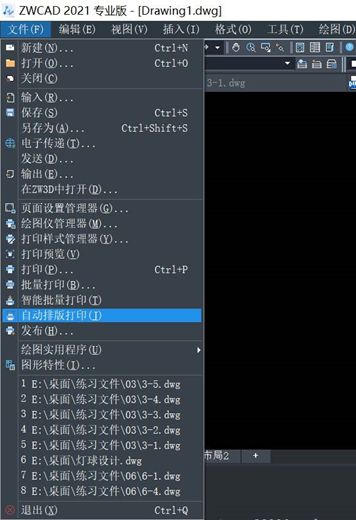
步骤三:上述步骤完成后,会弹出【自动排图】的操作框内【添加文件】按钮选择文件的添加方式之后,选择你所需要的进行合并的图纸文件,如图所示;
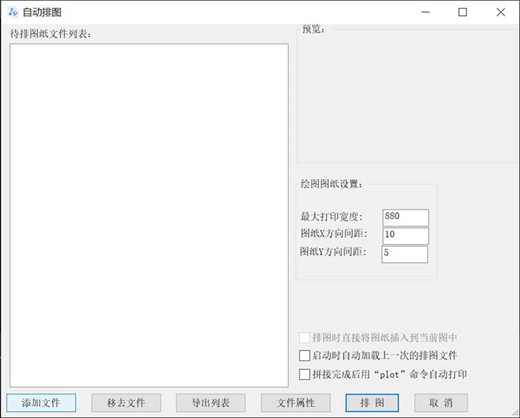
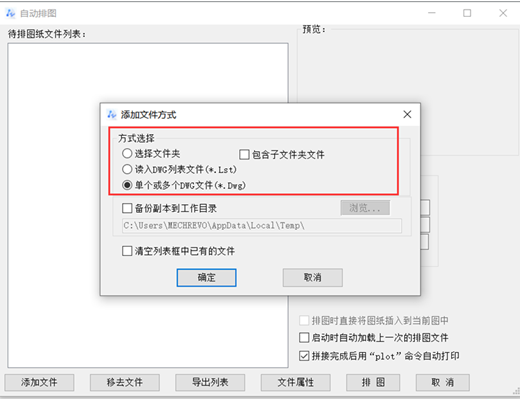
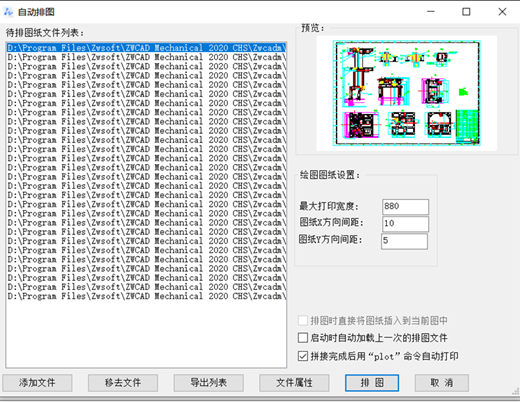
步骤四:选择好文件后,鼠标左击【排图】就可把多张图纸合并在同一图纸上了,如图所示:
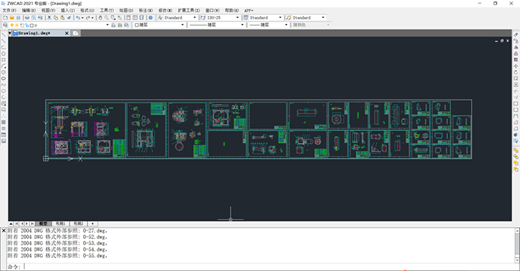
看以上多图合并的具体操作步骤,很简单吧?希望能为你解决困扰!


























